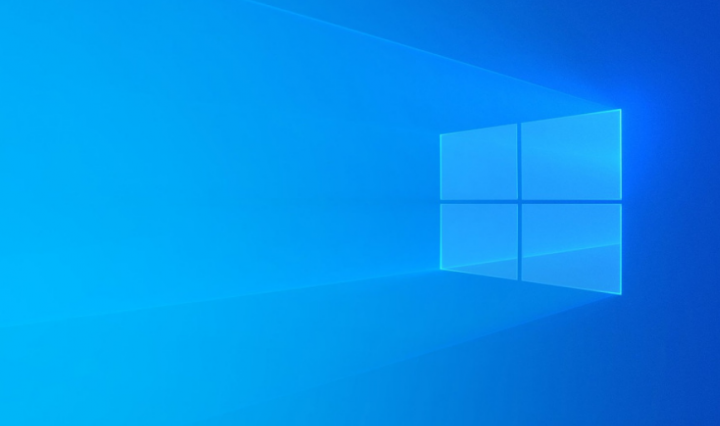Videos & Funimation Streaming spelas inte på Chrome: Fix it

Vill du åtgärda problemet 'Funimation Streaming not playing' i Chrome? Om du är en anime-älskare som mest strömmar Anime-videor online i din Chrome-webbläsare via Funimation-plattformen, blir du påverkad av Videos eller Funimation Streaming kommer inte att fungera på Chrome-problemet, den här artikeln är här för dig. Här har vi delat alla möjliga metoder som bör fungera för vissa Windows-användare. Nu ser det ut som ett stort antal användare står inför en viss fråga på grund av Chrome-tilläggen.
Antingen kolliderar Chrome-tilläggen med Funimation-uppgiften eller någon form av tillfällig cache / glitch, skadade kakor, kan också vara en annan anledning. Enligt olika Funimation-användare kommer webbplatsen inte att laddas ordentligt när de försöker öppna Funimation-webbplatsen via webbläsaren Google Chrome. Visst får de ett internt 500-serverfel när de laddar webbplatsen.
ändra ångprofilbild
Se även: Olika sätt att fixa Dev Error 6068, 6065, 6165 & 6066 In Call Of Duty Warzone
Hur man fixarVideor EllerFunimationsströmning fungerar inte på Chrome:
Vissa lyckliga Chrome-användare kan med framgång ladda webbplatsen Funimation men videorna kan inte strömma ordentligt eller initiera stammar, släpar, i vissa fall. Ibland kan video- eller ljudkontrollerna också saknas. Nu, utan att göra så mycket, låt oss hoppa in i felsökningsguiden nedan.

Använd en bra nätverksanslutning
Det finns en möjlighet att den nuvarande nätverksanslutningen blockeras av din ISP för att kontrollera webbtrafiken eller något annat. Därför är det alltid en bra idé att prova ett annat nätverk, antingen Wi-Fi eller en mobil hotspot. Följ stegen för att fixa Vill du åtgärda problemet ”Funimation Streaming not playing” i Chrome!
hur man blockerar vissa subreddits
- Utgång Google Chrome > Gå över till Aktivitetshanteraren genom att slå Ctrl + Skift + Esc .
- Klicka på Processer flik> Leta efter Chrome-uppgifter och tryck för att välja.
- När du väl har valt, tryck på Avsluta uppgift att avfärda alla Chrome-relaterade bakgrundsuppgifter en efter en.
- Starta sedan om din dator> Anslut ett annat internet och försök att köra Funimation på Chrome.
Uppdatera Chrome-webbläsaren
- Starta inledningsvis Google Chrome > Klicka på Meny ( tre vertikala prickar ikon ) i det övre högra hörnet av webbläsargränssnittet.
- Klicka nu på inställningar > Välj Om Chrome från den vänstra rutan.
- Chrome-systemet söker automatiskt efter tillgängliga uppdateringar. Om du hittar en tillgänglig uppdatering hämtas och installeras uppdateringen automatiskt.
- Efter detta startar du bara om din Chrome-webbläsare så är du klar.
Stäng av Chrome-tillägg
Följ stegen för att åtgärda Vill du åtgärda problemet 'Funimation Streaming not playing' i Chrome!
- Gå över till Chrome-webbläsaren> Tryck på Meny ( tre vertikala prickar ikon ) från det övre högra hörnet av webbläsargränssnittet.
- Gå nu över till Fler verktyg fält för att utöka listrutan.
- Knacka på Tillägg > Stäng av alla tillägg en efter en (Inaktivera växling).
- Avsluta sedan webbläsaren> Starta den igen och kör Funimation-webbplatsen för att kontrollera problemet.
Torka av Chrome Cookies & Cache
Följ stegen för att åtgärda Vill du åtgärda problemet 'Funimation Streaming not playing' i Chrome!
- Gå över till Chrome-webbläsaren> Tryck på menyn längst upp till höger i webbläsargränssnittet.
- Gå nu över till fältet Fler verktyg för att helt enkelt expandera rullgardinsmenyn.
- Tryck på Rensa webbinformation.
- Sedan från Grundläggande väljer du Tidsintervall enligt dina önskemål.
- Klicka sedan på kryssrutan för Sökhistorik , Cookies / annan webbplatsinformation , Cachade bilder / filer att välja dem.
- Äntligen, tryck på Radera data .
- Starta sedan om din Chrome-webbläsare och gå vidare till Funimation-webbplatsen, logga in på ditt konto och försök att strömma Anime-innehåll.
Se även: Vad är Grinning Filter på TikTok - Hur får man det?
Uppdatera Windows Operating System Build
Följ stegen för att åtgärda Vill du åtgärda problemet 'Funimation Streaming not playing' i Chrome!
8-bitars musikprogram
- Knacka på Start > inställningar > Uppdatering och säkerhet .
- När den tillgängliga uppdateringen inte visas eller visas automatiskt, tryck sedan på Sök efter uppdateringar .
- När det finns någon ny Windows-uppdatering, se till att du gör det Ladda ner och installera Det.
- Efter installationen kommer systemet att be dig att starta om din enhet för att tillämpa ändringarna.
Skapa ny Chrome-profil
- Gå över till Chrome-webbläsare
- Klicka på Användarprofilikon i det övre högra hörnet av skärmen.
- Tryck sedan på + Lägg till alternativ.
- Lägg till dina uppgifter för att helt enkelt skapa profilen. (Skriv namn, välj avatar och tryck på Skapa en skrivbordsgenväg för den här användaren kryssruta)
- Efter detta, tryck på Lägg till > Utgång Chrome> Dubbelklicka på profilgenvägen på profilen för att helt enkelt öppna en ny webbläsarflik och sedan kontrollera om Funimation fungerar korrekt eller inte.
Stäng av hårdvaruacceleration på Chrome
Följ stegen för att åtgärda Vill du åtgärda problemet 'Funimation Streaming not playing' i Chrome!
- Gå över till Chrome webbläsare och tryck sedan på Åtgärdsmeny knapp ( tre vertikala prickar ikon ) längst upp till höger på skärmen.
- Knacka på inställningar > Avancerad > Klicka på Systemet från den vänstra rutan.
- Inaktivera de Använd hårdvaruacceleration om det är möjligt växla.
- Starta sedan helt enkelt om webbläsaren och leta efter problemet.
Uppdatera Adobe Flash Player för Google Chrome
- Starta initialt Chrome-webbläsaren
- Kopiera sedan krom: // komponenter / och klistra sedan in den i adressfältet
- Tryck Stiga på för att helt enkelt öppna Komponentsida .
- Gå nu ner och leta efter Adobe Flash Player alternativ.
- Knacka på Sök efter uppdateringen. Du kan nu uppdatera sidan en gång och sedan starta om Chrome.
Uppdatera Widevine Content Decryption Module
Följ stegen för att åtgärda Vill du åtgärda problemet 'Funimation Streaming not playing' i Chrome!
tumblr inaktivera instrumentpanelvy
- Starta initialt Google Chrome-webbläsaren
- Du kan sedan kopiera krom: // komponenter / och klistra sedan in den i adressfältet> Tryck på Stiga på för att öppna Komponentsida .
- Dyk ner och leta efter Widevine Content Decryption Module alternativ.
- Knacka på Sök efter en uppdatering
- Uppdatera sedan sidan eller starta om Chrome.
Om innehållet eller Funimation-webbplatsen fortfarande inte laddas / spelas ordentligt i din Chrome-webbläsare på datorn, kontrollera följande metod.
Installera om Google Chrome
- Knacka på Start > Ingång Kontrollpanel och välj det från sökresultatet.
- Klicka nu på Avinstallera ett program
- Visa för Chrome-webbläsaren från listan över installerade program.
- Högerklicka på Google Chrome
- Sedan Välj Avinstallera .
- Följ instruktionerna på skärmen och fortsätt vidare till avinstallationsprocessen.
- När borttagningsprocessen är klar kan du starta om datorn.
- Öppna sedan bara någon annan webbläsare och gå vidare till denna sida för att officiellt ladda ner Google Chrome och installera det på din dator.
- Äntligen, logga in framgångsrikt på Funimation från den officiella webbplatsen och se sedan för det aktuella problemet.
Slutsats:
Det handlar om allt. Jag hoppas att du har hittat den här felsökningsartikeln till hjälp. För ytterligare frågor och frågor, låt oss veta i kommentarerna nedan!
Läs också: